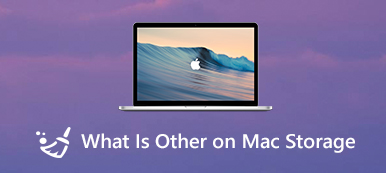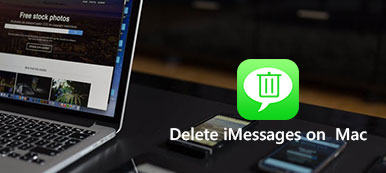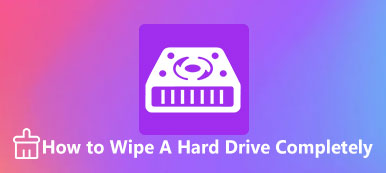Müzik klasörleriniz sıra dışı ve indirme klasörleriniz büyük bir karmaşa içinde ve fotoğraf kitaplığınız karmakarışık ... Mac'inizde sınırlı yer kaplayamayacak kadar çok sayıda yinelenen dosya var ve hatta Time Machine yedeklemeleri dağınık. Mac'te daha fazla depolama alanı boşaltmak için bu gereksiz yinelenen dosyaları temizleyin.
Birden fazla yinelenen dosya bulma yazılımı görüntülendikten sonra, bu makalede, yinelenen ve benzer dosyaları hızlı bir şekilde algılamanıza yardımcı olmak için Mac için 3 en iyi yinelenen dosya bulucuları listelenmektedir.

- Mac için en iyi 1 yinelenen dosya bulucu: dupeGuru
- Mac için en iyi 2 yinelenen dosya bulucu: Gemini
- Mac için en iyi 3 yinelenen dosya bulucu: Apeaksoft Mac Cleaner
Mac için en iyi 1 yinelenen dosya bulucu: dupeGuru
dupeGuruMac’te çoğaltılan dosyaları bulmanız için orijinal olarak Virgil Dupras tarafından tasarlanan açık kaynaklı bir Mac yinelenen dosya bulucu reklam temizleyici önerilir. DupeGuru ile Mac sabit diskinizi dosya adları veya içerikleriyle kolayca tarayabilirsiniz. Dosya adları bile aynı değildir, kopyalanan dosyaları kolayca bulabilirsiniz.
Mac'inizdeki kopyaları bulmak ve silmek için aşağıdaki ipuçlarını izleyin:
1. AdımDupeGuru indir
Bu Mac yinelenen dosya bulucuyu ücretsiz indirin ve Mac'inize yüklemek için talimatları izleyin.
2. AdımKlasörleri içe aktar
Bu yazılımı açın ve Mac sabit sürücüsünden bir veya daha fazla klasör ekleyin. "Tara" düğmesine tıklayın ve Mac için bu yinelenen dosya bulucu bu eklenen klasörleri tarayacaktır.
3. AdımÇift dosyaları tara
Birkaç dakika sonra, ekranda görüntülenen kopyalanmış dosyaların bir listesini görebilirsiniz. Orijinal dosyalar mavi renkle vurgulanır, kopyalananlar ise siyah renktedir.
4. AdımÇift dosyaları kaldırın
Gereksiz kopya olduklarından emin olmak için önce onları önizlemeli ve onları Çöp Kutusuna taşımaya karar vermelisiniz.

Mac için en iyi 2 yinelenen dosya bulucu: Gemini
Mükemmel ve kullanımı kolay özelliklerle, İkizler burcu macOS 11 için başka bir harika yinelenen dosya bulucu haline gelir. Mac'te istenmeyen yinelenen dosyaları hızlı bir şekilde bulmanızı ve silmenizi sağlayan hızlı bir tarama algoritmasıyla birlikte gelir. Dahası, iTunes ve iPhoto arşivinizi kopyalar için taramak için Gemini'yi kullanmanıza da izin verilir.
Mac için bu yinelenen dosya bulucunun nasıl kullanılacağı hakkında genel bir kılavuz:
1. AdımGemini indirin ve açın
Gemini'yi Mac'inize indirip yükleyin ve simgesine çift tıklayarak başlatın.
2. AdımDaha fazla klasör ekle
Bu yinelenen dosya bulucunun ana arayüzünden, büyük "Ekle" düğmesine dokunun ve istenen klasörleri bu yazılıma aktarmak için "Özel Klasör Ekle" yi seçin.

3. AdımÇiftleri tara
Gemini'ye birden fazla klasör ekledikten sonra, taramaya başlamak için yeşil "Yinelenenleri Tara" düğmesine tıklayın. Ve tarama sırasında tüm ilerlemeyi görebilirsiniz.

4. AdımMac’te çift dosyaları bulun
Tarama tamamlandığında, daha ayrıntılı bilgi görmek için "Yinelenenleri İncele" düğmesine dokunabilirsiniz.
5. AdımMac'teki kopyaları kaldırın
Daha sonra, yinelenen dosyaları önizleyebilirsiniz. İstenmiyorsa veya değilse, Mac'inizdeki bu çift dosyaları silmek için "Kaldır" düğmesini tıklamanız yeterlidir.

Mac için en iyi 3 yinelenen dosya bulucu: Apeaksoft Mac Cleaner
Mac için yinelenen dosya bulucu söz konusu olduğunda, hiçbir zaman kaçıramazsınız Apeaksoft Mac Temizleyici, piyasadaki en iyi bulma ve temizleme aracı. CPU kullanımı, disk ve bellek kullanımı dahil olmak üzere Mac OS X / 11'inizin sistem durumunu doğrulamanıza, hatta sabit sürücüde neyin yer kapladığını ve tüm bu alanın nerede israf edildiğini anlamanıza olanak tanır.
- Mac'teki önemsiz / gerekli / eski / büyük / çift dosyaları kaldırın ve Mac sisteminizi iyi durumda tutun.
- Mac'inizin performansını izlemek ve iyi çalışır durumda tutmak için özelliklerle birlikte gelir.
- İstenmeyen veya yinelenen fotoğrafları silme Mac OS X / 11'den% 100 güvenlik ile tek tıklamayla.
- Önemsiz dosyaları, önbellekleri, günlükleri, temizlikten önce çöp dosyaları için önizleme özellikleri sağlar.
- Doğrudan taranan sonuçtan dosya adını ve sırasına göre boyuta, zamana vb. Göre dosyaları arayın.
Apeaksoft Mac Cleaner ile Mac'inizde yinelenen dosyaları nasıl bulacağınızı öğrenmeye başlayalım:
1. AdımMac Cleaner'ı kurun ve çalıştırın
Başlamak için, bu güçlü Mac yinelenen dosya bulucuyu ücretsiz indirip yükleyin. Ve sonra bu uygulamayı Mac'inizde başlatın.

2. AdımDosyaları kategorilerde listele
Mac Cleaner'ın ana ekranından, sol kontrolde kategorilerde listelenen birçok yinelenen veya önemsiz dosyayı görebilirsiniz.

3. AdımÇift dosyaları tara
Ardından solda taramak istediğiniz dosyaları seçin ve "Tara" düğmesine dokunun. Tarama işlemi, dosya boyutuna bağlı olarak bir veya iki dakika sürebilir.

4. AdımTaranmış dosyaları inceleyin
Taradıktan sonra, taranan sonuçları kontrol etmek için "İncele" düğmesine tıklayabilirsiniz. Mac için bu yinelenen dosya bulucu, bu taranan dosyaları kategorilere ayırır.

5. AdımMac'inizi temizleyin
Yinelenen dosyaları seçin ve "Temizleme" düğmesini tıklayın. Silinmesini isteyebileceğiniz bir açılır pencere gördüğünüzde, Mac'inizdeki dosyaları temizlemek için "Onayla" düğmesine dokunun.

Sonuç
Yukarıdakilerin tümü, macOS 3 için en iyi 11 yinelenen dosya bulucunun rehberliği içindir. Pek çok benzer bulma ve kaldırma aracı vardır, ancak bunlardan sadece birkaçı diğerlerinden farklıdır. Yukarıda bahsedilen tüm Mac yinelenen dosya bulucuları, Mac'inizin sabit diskindeki kopyaları kaldırmanıza ve ıslak bir parmakla daha fazla depolama alanı boşaltmanıza yardımcı olabilir.
Ancak, herhangi bir ilerleme veya öneriyi açık kollarla memnuniyetle karşılıyoruz. Mac'te burada öne çıkmaya değer başka bir harika yinelenen dosya bulucunuz varsa, lütfen aşağıdaki yorumda paylaşın ve bize bildirin.